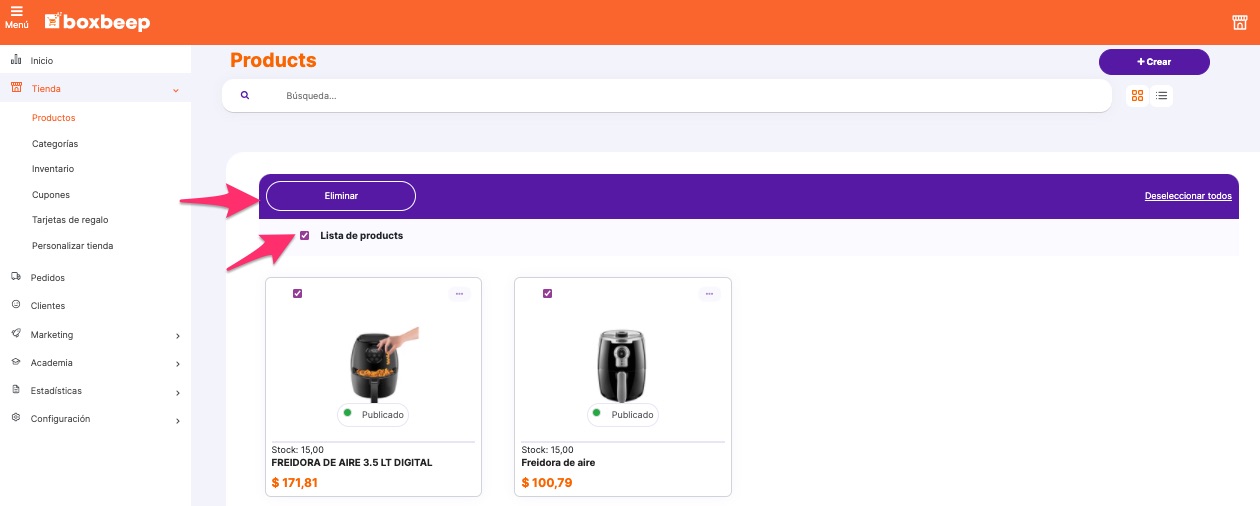Eliminar productos
Tatiana
Última actualización hace 3 años
Puedes eliminar un único producto de la tienda, o bien puede quitar varios productos a la vez. Al quitar un producto, se elimina de forma permanente de la tienda (esta acción no se puede deshacer). Para ocultar un producto a los clientes sin eliminarlo, puedes despublicarlo en su lugar.
Despublicar un producto
Ocultar productos específicos a los clientes puede resultar útil si vendes ropa de temporada, tienes ofertas especiales de festividades o te quedas sin stock. Los productos despublicados no se mostrarán a los clientes, pero permanecerán en el catálogo del panel de administración de BoxStore. Puedes activarlos en cualquier momento.
Existen dos formar para despublicar un producto, sigue los siguientes pasos:
Primera opción, vista kanban
1. Ingresa al catálogo de tus productos Tienda -->Productos
2. Asegúrate que esté activado la vista kanban
3. En el producto has clic en el botón de ...
4. Se habilitará una lista de opciones, ahora has clic en Despublicar.
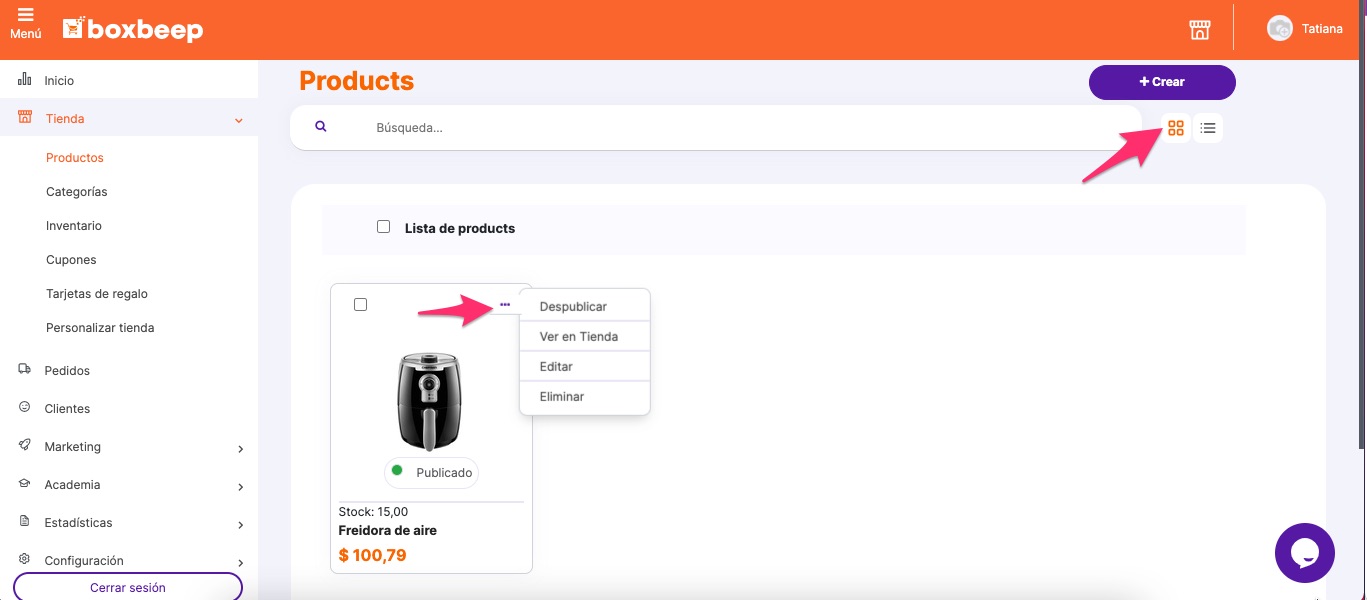
IMPORTANTE
Para publicar nuevamente el producto, realiza los mismos pasos.
Segunda opción
1. Ingresa al producto que quieres despublicar.
2. Has clic en el botón Editar.
3. Selecciona la opción Despublicar.

4. Has clic en el botón Guardar.
Eliminar productos
Para eliminar de forma permanente un producto del catálogo, existe varias opciones.
Primer opción, vista Kanban
- Ingresa al catálogo de tus productos Tienda -->Productos
- Asegúrate que esté activado la vista kanban
- En el producto has clic en el botón de ...
- Se habilitará una lista de opciones, ahora has clic en Eliminar.
- Confirma que quieres eliminar el producto y listo.
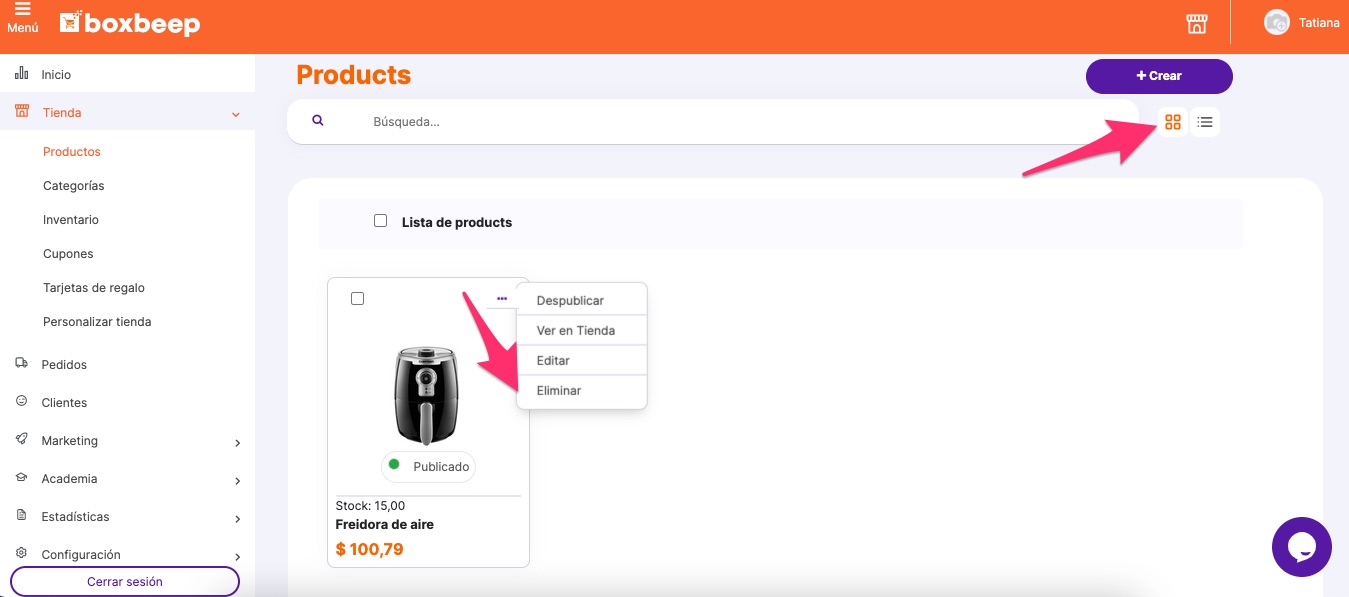
Segunda opción, vista Lista
- Ingresa al catálogo de tus productos Tienda -->Productos
- Asegúrate que esté activado la vista Lista.
- En la columna Acciones has clic en el botón ... del producto que quieres eliminar.
- Se habilitará una lista de opciones, ahora has clic en Eliminar.
- Confirma que quieres eliminar el producto y listo.
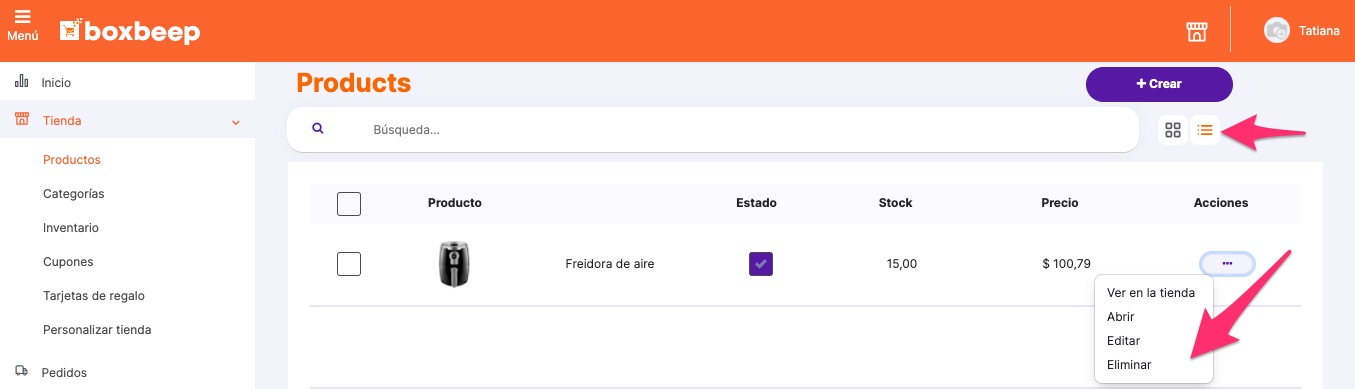
Tercera opción, desde el producto
- Ingresa al catálogo de tus productos Tienda -->Productos
- Ingresa al producto que quieres eliminar.
- Has clic en el botón ... ubicado en la esquina superior derecha
- Has clic en la opción Suprimir
- Confirma que quieres eliminar el producto y listo.
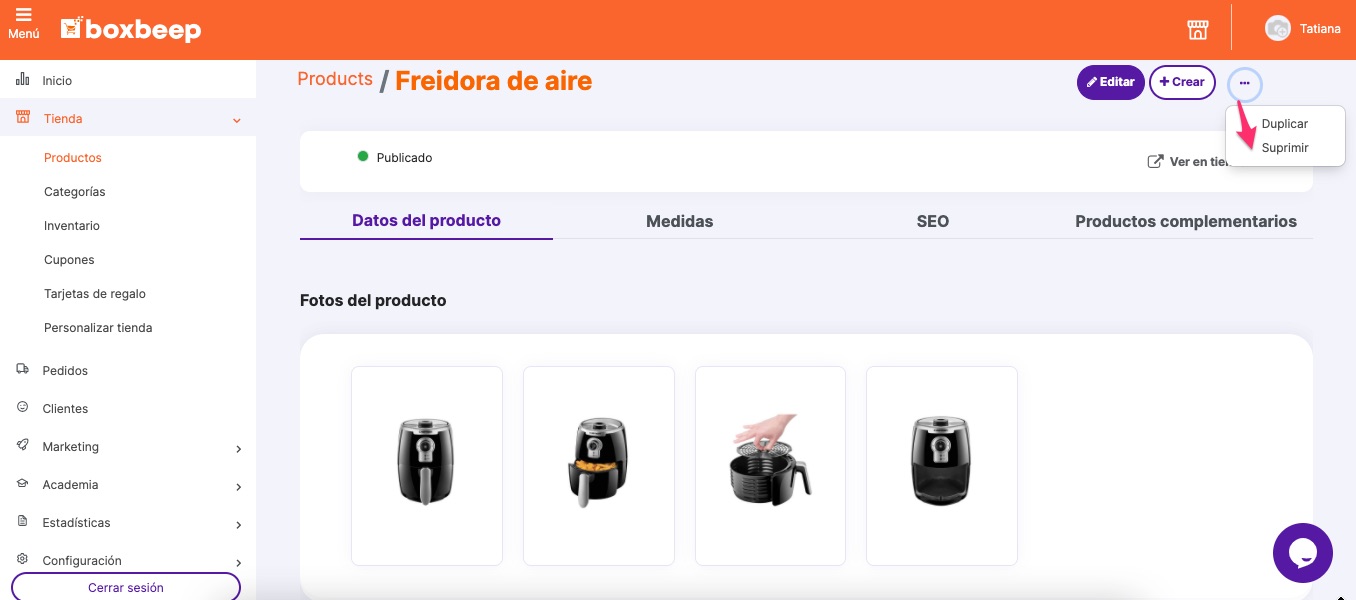
Cuarta opción, masiva
- Ingresa al catálogo de tus productos Tienda -->Productos
- Asegúrate que esté activado la vista kanban
- Has clic en el check Lista de productos, se seleccionarán todos los productos de tu catálogo.
- Has clic en el botón eliminar.
- Confirma que quieres eliminar el producto y listo.